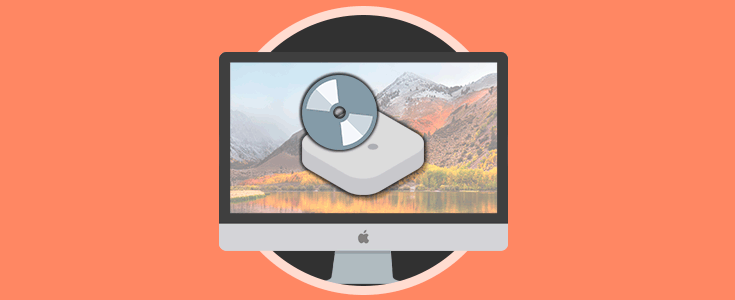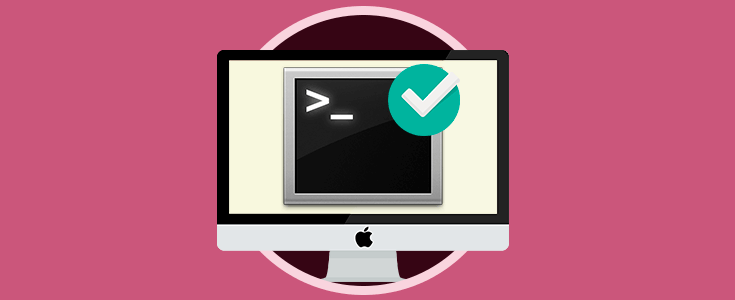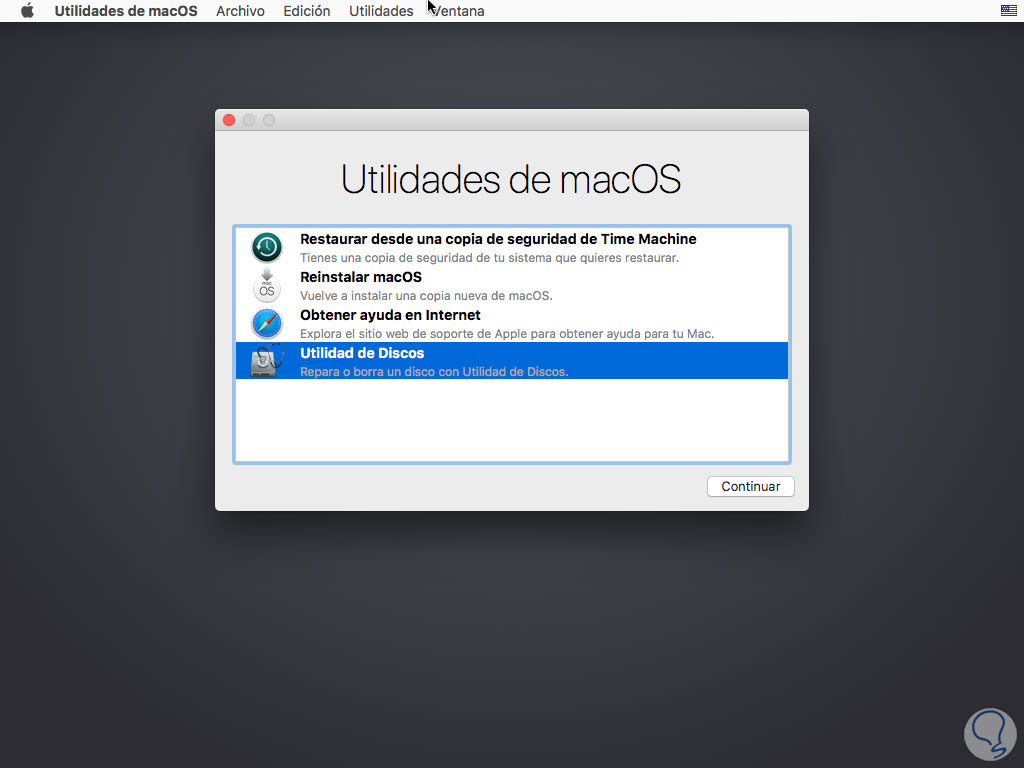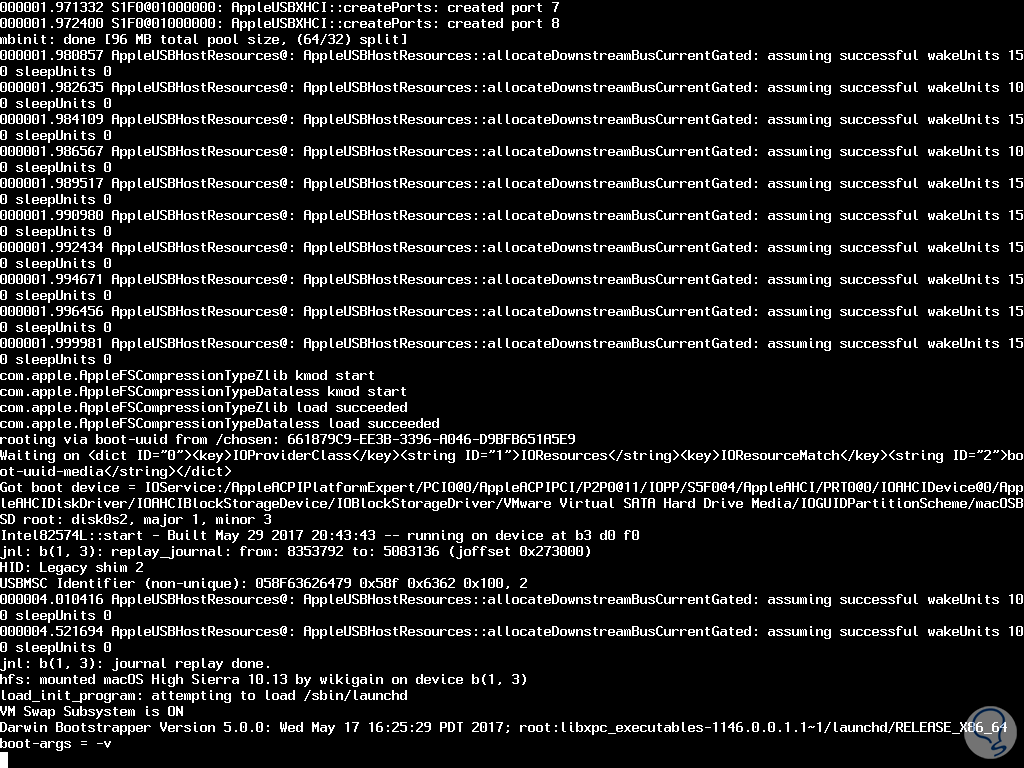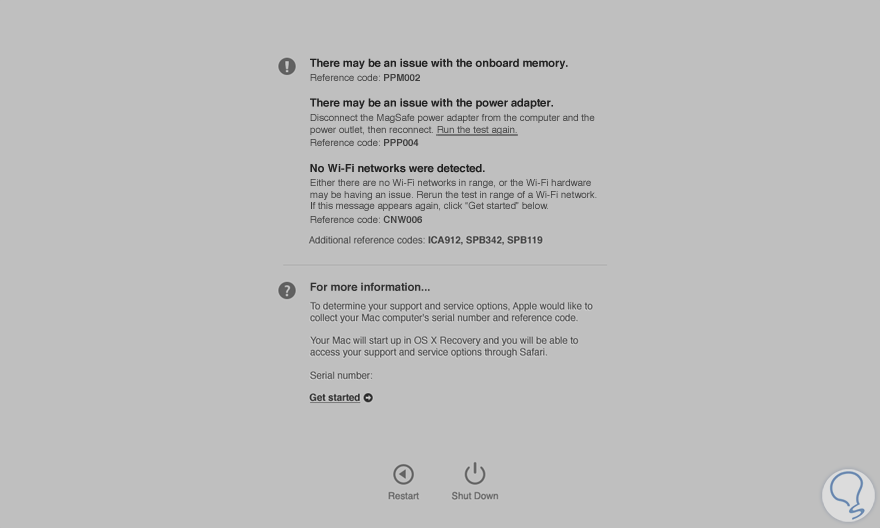macOS High Sierra es un sistema estable que nos ofrece una amplia variedad de características y funcionalidades que nos permiten como usuarios finales sacar el máximo provecho de su desarrollo. Pero como sucede con la mayoría de sistemas operativos, en ocasiones podemos estar ante situaciones de fallos o errores ya sea de arranque o desempeño. En estos casos debemos recurrir a las herramientas propias del sistema para ejecutar tareas de gestión como:
- Reinstalar el sistema operativo
- Hacer uso de copias de seguridad
- Acceder a la utilidad de discos y reparar el disco duro principal
- Ejecutar comandos desde la terminal y muchas más.
Para acceder a algunas funciones especiales de macOS High Sierra, será necesario mantener presionadas una o más teclas durante el inicio. Si tenemos problemas con el equipo, esta puede ser una excelente manera de solucionar problemas y analizar las opciones ofrecidas por Apple.
Te explicamos paso a paso cómo acceder a la consola en macOS High Sierra y navegar por las diversas opciones para mejorar el rendimiento del sistema.
Para usar cualquiera de estas teclas de inicio, debemos mantener presionada la combinación de teclas tan pronto presionemos el botón de encendido de nuestro equipo y, si estamos reiniciando el equipo, presionaremos y mantendremos presionadas las teclas inmediatamente después de que macOS High Sierra comience a reiniciarse. No debemos soltar las teclas hasta que veamos las diversas opciones desplegadas.
Solvetic hoy enseñará cuales con las opciones más usadas que podemos implementar en macOS High Sierra en caso de realizar alguna tarea de soporte.
1. Opciones de booteo de macOS High Sierra
Mac modo seguro
Tecla Shift: Inicia macOS High Sierra en modo seguro. Debido a que el modo seguro solo carga software esencial, podremos determinar si un problema en el proceso del sistema o en una aplicación instalada por el usuario es la causa de la inestabilidad del sistema
⇧
Arrancar sistema en el administrador
Tecla Opción: Permite arrancar el sistema en el Administrador de inicio. Desde este lugar será posible seleccionar diferentes discos de inicio si hay particiones de arranque disponibles.
⌥
Modo recuperación
Tecla Comando + R: Permite el arranque en modo de recuperación de macOS High Sierra.
Con el Recovery Mode, o modo de recuperación, tenemos el paquete de recuperación de macOS con varias opciones para guardar o borrar el sistema. Podremos usarlo para volver a instalar macOS High Sierra, restaurar desde una copia de seguridad de Time Machine o usar la Utilidad de discos para reparar o formatear el disco duro.
⌘ + R
Modo recuperación internet
Teclas Shift + Comando + Opción + R: Con esta combinación de teclas, iniciaremos en modo de recuperación de Internet, omitiendo el disco duro del sistema operativo. Esto nos permite reinstalar la construcción de macOS que vino por defecto de fábrica en el equipo. macOS High Sierra puede realizar esto solo si la instalación está totalmente corrupta al punto de no poder arrancar en modo de recuperación.
⇧ + ⌘ + ⌥ + R
Modo de usuario único
Teclas Comando + S: Con esta opción iniciaremos el equipo en modo de usuario único a través de línea de comando. Esto es útil para ejecutar comandos de Terminal de diagnóstico o fsck, pero no podemos llevar a cabo más tareas.
⌘ + S
Arranque en modo detallado
Teclas Comando + V: Permite el arranque en modo detallado. Este modo muestra mensajes de registro y diagnóstico a medida que iniciamos el PC. Si macOS High Sierra muestra el logotipo de Apple pero no se puede iniciar por completo, este paso nos permite ver dónde ocurre el error en el proceso de arranque.
⌘ + V
2. Comandos de reseteo en macOS High Sierra
Restablecer la NVRAM o la PRAM
Teclas Comando + Opción + P + R: Mediante esta combinación de teclas podremos restablecer la NVRAM o la PRAM de nuestro equipo. Este módulo de memoria almacena ciertas configuraciones esenciales para el funcionamiento óptimo del equipo, y restablecerlo es una solución práctica cuando intentamos resolver problemas complicados de hardware.
Debemos mantener presionada esta combinación de teclas después de presionar el botón de encendido dl equipo. Luego soltaremos las teclas después de unos veinte segundos. Durante el proceso de reinicio, puede parecer que el equipo se está reiniciando antes de comenzar normalmente.
⌘ + ⌥ + P + R
Restablecer el SMC
Teclas Mayús + Control + Opción + Encendido: Esta opción nos permite restablecer el SMC en un equipo portátil Apple. El SMC, o System Management Controller, es responsable de la funcionalidad de hardware de bajo nivel, como la velocidad del ventilador, la carga de la batería y las rutinas de reposo. Para realizar el restablecimiento, debemos mantener presionadas las teclas Shift, Control y Opción en el lado izquierdo del teclado incorporado, luego pulsar el botón de encendido al mismo tiempo.
Mantendremos presionadas las teclas modificadoras y el botón de encendido durante diez segundos, luego soltaremos todas las teclas y arrancaremos el equipo normalmente. Para los equipos de escritorios Apple, podremos reiniciar el SMC desconectando el cable de alimentación y todos los periféricos durante quince segundos.
⇪ + ⌃ + ⌥ + Encendido
3. Comandos heredados en macOS High Sierra
Equipo será iniciado desde un CD, DVD o dispositivo USB
Tecla C: El equipo será iniciado desde un CD, DVD o dispositivo USB que contiene un sistema operativo Mac válido.
C
Modo Target Disk
Tecla T: Esta tecla arranca en el modo Target Disk. Este comando hace que el equipo en el cual se ejecutó se comporte como un disco duro, permitiéndonos extraer datos de ella con otra Mac. El equipo de destino debe estar conectada con un cable Firewire, Thunderbolt o USB-C.
Teclas Expulsar, botón del mouse, botón del trackpad o F12: Permite expulsar un CD o DVD de la unidad del disco óptico.
T
Arranque desde el disco de inicio macOS High Sierra
Tecla X: esta tecla nos permite forzar al sistema para que arranque desde el disco de inicio macOS High Sierra.
X
4. Comandos avanzados en macOS High Sierra
Modo de diagnóstico
Tecla D: Inicia el sistema en modo de diagnóstico, iniciando Apple Diagnostics. En equipos anteriores a junio de 2013, este comando inicia la prueba de hardware de Apple análoga.
D
Utilidad de diagnóstico
Teclas Opción + D: Permite iniciar la utilidad de diagnóstico adecuada a través de Internet, evitando el sistema de almacenamiento interno del equipo.
⌥ + D
Ejecución desde un servidor NetBoot
Tecla N: Permite la ejecución desde un servidor NetBoot compatible, si hay uno disponible.
N
Iniciar desde la imagen de inicio predeterminada
Teclas Opción + N: Nos permite iniciar desde la imagen de inicio predeterminada en un servidor NetBoot compatible.
⌥ + N
Hemos visto las diversas opciones disponibles para una correcta administración de macOS High Sierra desde los comandos propios.
Aquí tienes los pasos para poder arrancar boot modo recuperación sin partición en Mac gracias a las indicaciones que te ofrecemos.